Höfundur:
Judy Howell
Sköpunardag:
25 Júlí 2021
Uppfærsludagsetning:
1 Júlí 2024
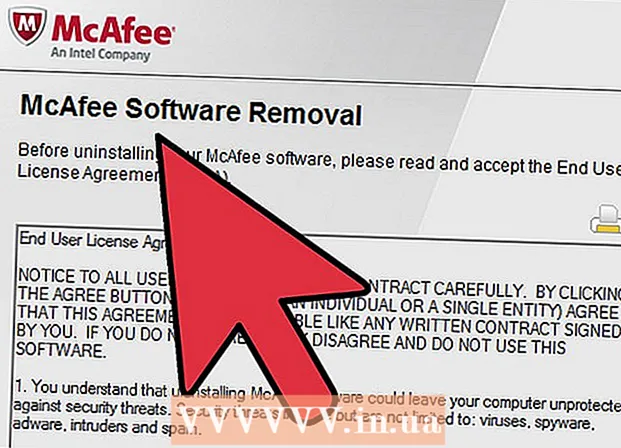
Efni.
- Að stíga
- Aðferð 1 af 2: Fjarlægja McAfee vörur í Windows
- Aðferð 2 af 2: Fjarlægja McAfee vörur í OS X
- Ábendingar
McAfee Security Center er vírusvarnarforrit sem hjálpar til við að greina vírusa, njósnaforrit og annan spilliforrit. Það gæti þegar verið sett upp á tölvunni þinni fyrir kaup. Að fjarlægja McAfee getur verið mjög erfitt og krefst meiri vinnu en að fjarlægja meðalforrit.
Að stíga
Aðferð 1 af 2: Fjarlægja McAfee vörur í Windows
 Opnaðu stjórnborðið. Þú getur fengið aðgang að því frá Start valmyndinni. Ef þú ert að nota Windows 8, hægri smelltu á Windows táknið neðst í vinstra horninu á skjáborðinu og veldu „Control Panel“
Opnaðu stjórnborðið. Þú getur fengið aðgang að því frá Start valmyndinni. Ef þú ert að nota Windows 8, hægri smelltu á Windows táknið neðst í vinstra horninu á skjáborðinu og veldu „Control Panel“  Veldu „Programs and Features“ eða smelltu á „Uninstall a program“.
Veldu „Programs and Features“ eða smelltu á „Uninstall a program“.- Ef þú ert að nota Windows XP skaltu velja „Bæta við eða fjarlægja forrit“.
 Veldu McAfee Security Center og smelltu á.Fjarlægja. Ef þetta gengur ekki skaltu lesa áfram.
Veldu McAfee Security Center og smelltu á.Fjarlægja. Ef þetta gengur ekki skaltu lesa áfram.  Lokaðu öllum gluggum og endurræstu tölvuna. Þetta tryggir að engir viðbótarferlar eru í gangi.
Lokaðu öllum gluggum og endurræstu tölvuna. Þetta tryggir að engir viðbótarferlar eru í gangi.  Smelltu á Start og leitaðu að „services.msc“. Veldu það úr leitarniðurstöðunum.
Smelltu á Start og leitaðu að „services.msc“. Veldu það úr leitarniðurstöðunum.  Hægri smelltu á hverja McAfee skráningu og veldu „Properties“.
Hægri smelltu á hverja McAfee skráningu og veldu „Properties“. Smelltu á.Almennt flipa. Smelltu á „Startup Type“ valmyndina og veldu „Disabled“.
Smelltu á.Almennt flipa. Smelltu á „Startup Type“ valmyndina og veldu „Disabled“.  Smelltu á.Bati flipa. Veldu „Taktu engar aðgerðir“ ef þjónustan virkar ekki.
Smelltu á.Bati flipa. Veldu „Taktu engar aðgerðir“ ef þjónustan virkar ekki.  Endurræstu tölvuna. Engar McAfee þjónustur ættu að vera í gangi meðan á endurræsingu tölvunnar stendur.
Endurræstu tölvuna. Engar McAfee þjónustur ættu að vera í gangi meðan á endurræsingu tölvunnar stendur.  Eyddu McAfee uppsetningunni aftur. Farðu aftur í stjórnborðið og reyndu að fjarlægja McAfee aftur. McAfee myndi nú tókst að fjarlægja það, þegar engin þjónusta þess er í gangi. Ef þetta gengur ekki skaltu lesa áfram.
Eyddu McAfee uppsetningunni aftur. Farðu aftur í stjórnborðið og reyndu að fjarlægja McAfee aftur. McAfee myndi nú tókst að fjarlægja það, þegar engin þjónusta þess er í gangi. Ef þetta gengur ekki skaltu lesa áfram.  Sæktu tólið til að fjarlægja neytendavöru frá McAfee. MCPR tólið er lítið (3MB) og fást ókeypis á McAfee vefsíðu. MCPR mun fjarlægja eftirfarandi forrit:
Sæktu tólið til að fjarlægja neytendavöru frá McAfee. MCPR tólið er lítið (3MB) og fást ókeypis á McAfee vefsíðu. MCPR mun fjarlægja eftirfarandi forrit: - McAfee öryggismiðstöð
- McAfee persónuverndarþjónusta
- McAfee öryggisafrit
- McAfee Personal Firewall Plus
- McAfee Easy Network
- McAfee AntiSpyware
- McAfee netstjóri
- McAfee SpamKiller
- McAfee VirusScan
- McAfee SiteAdvisor
- McAfee þráðlaust netöryggi
 Hægri smelltu á skrána sem þú hefur hlaðið niður og veldu „Keyrðu sem stjórnandi“.
Hægri smelltu á skrána sem þú hefur hlaðið niður og veldu „Keyrðu sem stjórnandi“. Smellur.Næst til að hefja afnám.
Smellur.Næst til að hefja afnám. - Sumir notendur tilkynna betri árangur þegar MCPR tólið er í gangi í öruggri stillingu.
 Smelltu á .Já þegar UAC-gluggi (User Account Control) birtist. UAC er kerfisvörn sem reynir að koma í veg fyrir óheimilar breytingar á kerfisskrám.
Smelltu á .Já þegar UAC-gluggi (User Account Control) birtist. UAC er kerfisvörn sem reynir að koma í veg fyrir óheimilar breytingar á kerfisskrám.  Samþykkja „notendaleyfissamninginn“ (EULA). Smelltu á Næsta til að samþykkja það. Sláðu inn Captcha til að halda áfram.
Samþykkja „notendaleyfissamninginn“ (EULA). Smelltu á Næsta til að samþykkja það. Sláðu inn Captcha til að halda áfram.  Endurræstu tölvuna til að ljúka við fjarlæginguna. Þú munt taka eftir því að málsmeðferðinni er lokið þegar skilaboðin „Hreinsun tókst“ birtast. Þú verður að endurræsa tölvuna til að fjarlægja McAfee alveg.
Endurræstu tölvuna til að ljúka við fjarlæginguna. Þú munt taka eftir því að málsmeðferðinni er lokið þegar skilaboðin „Hreinsun tókst“ birtast. Þú verður að endurræsa tölvuna til að fjarlægja McAfee alveg. - Ef MCPR tólið gefur til kynna að eyðingin hafi ekki tekist skaltu smella á View Logs hnappinn. Notkunarskráin opnast í Notepad. Smelltu á File og veldu Save As. Vistaðu annálinn einhvers staðar á skjáborðinu þínu undir nafninu MCPR_date.txt. Hringdu í McAfee tæknilega aðstoðina til að fá aðstoð. Gefðu þeim logskrána til að leita að villunni.
Aðferð 2 af 2: Fjarlægja McAfee vörur í OS X
 Opnaðu forritamöppuna þína.
Opnaðu forritamöppuna þína. Tvísmelltu á „McAfee Internet Security Uninstaller“.
Tvísmelltu á „McAfee Internet Security Uninstaller“. Merktu við „Uninstall SiteAdvisor“ reitinn.
Merktu við „Uninstall SiteAdvisor“ reitinn. Smellur.Stöðugt.
Smellur.Stöðugt. Sláðu inn lykilorð stjórnanda og smelltu á.Allt í lagi.
Sláðu inn lykilorð stjórnanda og smelltu á.Allt í lagi. Smellur.Klára þegar fjarlægingunni er lokið. Lestu áfram ef McAfee neitar að fjarlægja það.
Smellur.Klára þegar fjarlægingunni er lokið. Lestu áfram ef McAfee neitar að fjarlægja það.  Smelltu á "Go" og veldu "Utilities".
Smelltu á "Go" og veldu "Utilities". Opnaðu „Terminal“.
Opnaðu „Terminal“. Sláðu inn eftirfarandi skipun og ýttu á.Komdu aftur:
Sláðu inn eftirfarandi skipun og ýttu á.Komdu aftur:- / usr / local / McAfee / uninstallMSC
 Sláðu inn lykilorð stjórnanda og ýttu á.Komdu aftur. Þú sérð enga stafi meðan þú slærð inn lykilorðið.
Sláðu inn lykilorð stjórnanda og ýttu á.Komdu aftur. Þú sérð enga stafi meðan þú slærð inn lykilorðið.  Bíddu þangað til þú færð skilaboð um að fjarlægingunni sé lokið. Ef málsmeðferð hefur gengið vel muntu fá eftirfarandi skilaboð:
Bíddu þangað til þú færð skilaboð um að fjarlægingunni sé lokið. Ef málsmeðferð hefur gengið vel muntu fá eftirfarandi skilaboð: - UIFramework fjarlægt tókst
Ábendingar
- Ef þú átt í vandræðum með að fjarlægja Norton og McAfee skaltu alltaf ganga úr skugga um að ekkert sé gert óvirkt á flipanum MSCONFIG> Uppsetning og þjónusta. Að gera eitthvað sem tengist hugbúnaðinum til að fjarlægja getur valdið vandamálum.
- Til að fjarlægja SecurityCenter þarftu að fjarlægja VirusScan, Personal Firewall, Privacy Service og SpamKiller.



